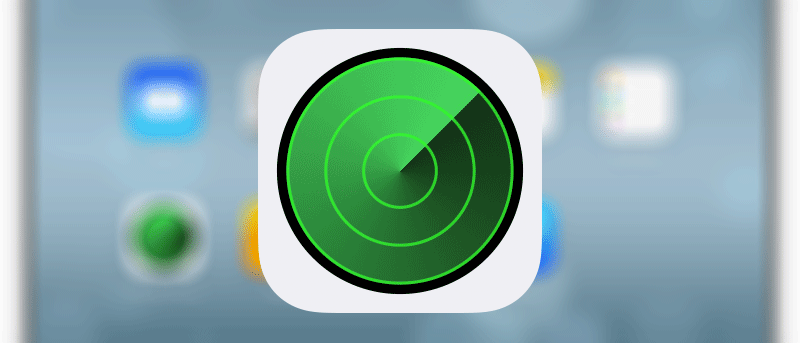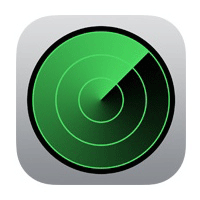 Одна из замечательных функций всех продуктов Apple — возможность удаленного выполнения действий на устройствах. В очень неудачных случаях, например, когда ваш Mac украден или потерян, вы можете использовать удаленные действия для управления потерянным устройством. Функция удаленной очистки позволяет стереть все данные, хранящиеся на вашем Mac. Таким образом, вам не придется беспокоиться о том, что другие получат доступ к конфиденциальным данным, хранящимся на вашем компьютере.
Одна из замечательных функций всех продуктов Apple — возможность удаленного выполнения действий на устройствах. В очень неудачных случаях, например, когда ваш Mac украден или потерян, вы можете использовать удаленные действия для управления потерянным устройством. Функция удаленной очистки позволяет стереть все данные, хранящиеся на вашем Mac. Таким образом, вам не придется беспокоиться о том, что другие получат доступ к конфиденциальным данным, хранящимся на вашем компьютере.
Мы собираемся использовать пакет Apple iCloud, чтобы удаленно стереть данные с потерянного Mac. Помимо очистки, он предлагает еще несколько действий, которые вы можете инициировать, если захотите.
Чтобы это работало, вам необходимо включить опцию «Найти мой Mac» на вашем компьютере. Если у вас все еще есть доступ к вашему Mac, просто выполните следующие действия, чтобы включить эту опцию на вашем компьютере.
Включение функции «Найти мой Mac» на Mac
1. Нажмите на значок Apple в верхнем левом углу и выберите «Системные настройки…».
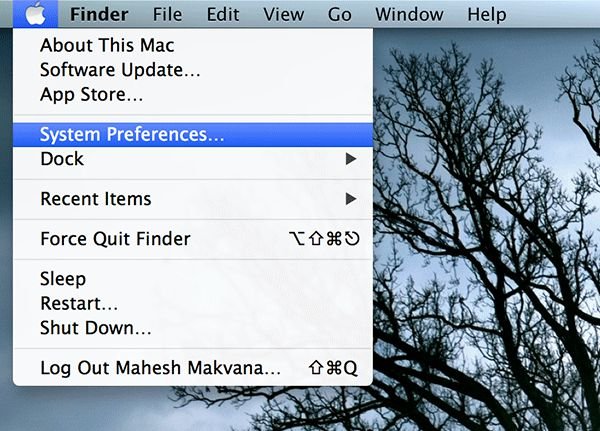
2. На следующем экране нажмите «iCloud». Это позволит вам изменить настройки iCloud.
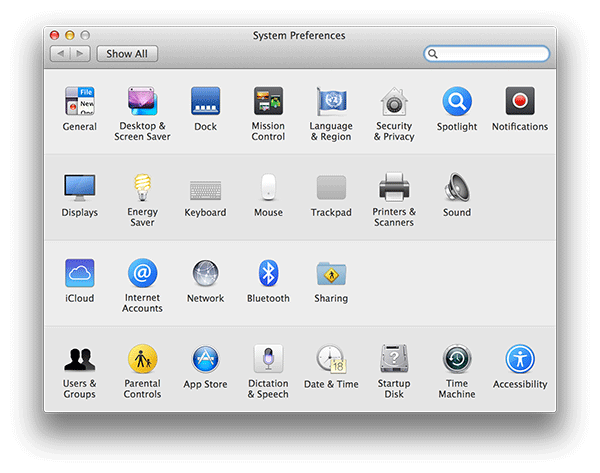
3. Здесь вам будут представлены все ваши функции iCloud, которые вы можете включить или выключить. Просто поставьте галочку в поле «Найти мой Mac». Это активирует функцию «Найти мой Mac» на вашем компьютере.
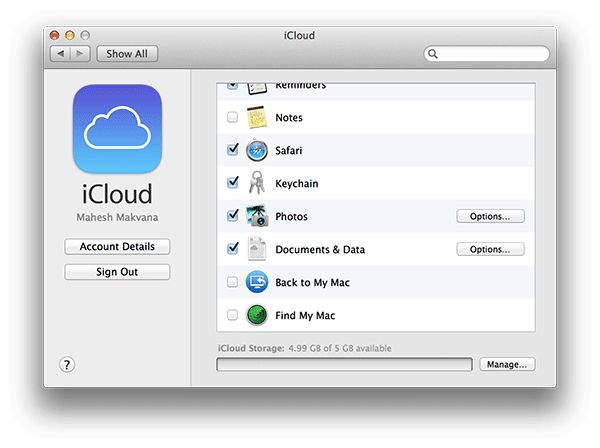
4. Появится запрос с вопросом, действительно ли вы хотите включить указанную опцию. Нажмите «Разрешить», и он должен быть включен.
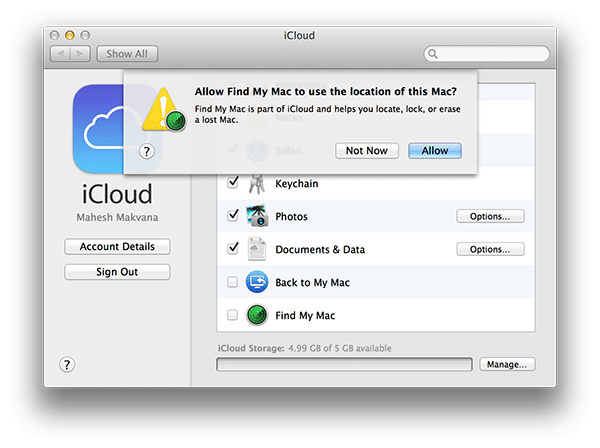
5. Готово.
Функция «Найти Mac» теперь включена для вашего Mac, и теперь вы можете использовать ее прямо с веб-сайта iCloud.
Речь шла о включении этой функции; вот как можно стереть данные с потерянного или украденного Mac.
Удаленное удаление данных с Mac
1. Перейдите на сайт iCloud с помощью веб-браузера.
2. Войдите в свою учетную запись, если вы еще этого не сделали.
3. После входа в систему нажмите значок «Найти мой iPhone» на главной странице.
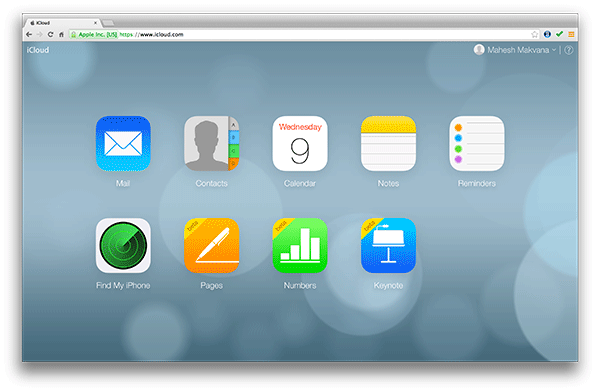
4. Если он попросит вас повторно ввести пароль, сделайте это.
5. Нажмите ссылку «Все устройства», расположенную вверху по центру. В нем должны быть перечислены все устройства Apple, подключенные к вашей учетной записи iCloud.
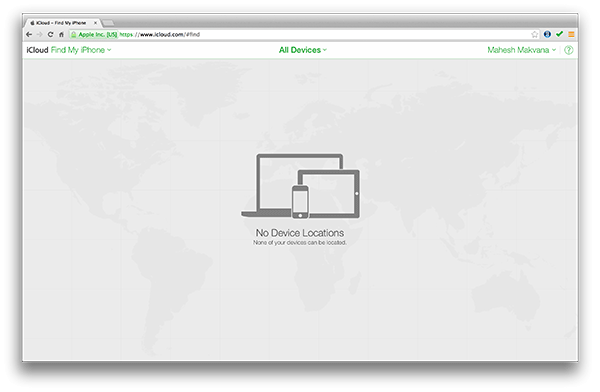
6. Нажмите на имя вашего Mac из доступных вам вариантов. Это позволит вам выполнять удаленные действия на выбранном устройстве: в данном случае на вашем Mac.
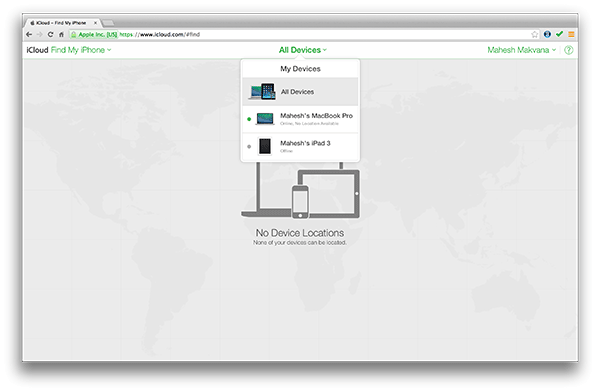
7. На следующем экране нажмите кнопку «Стереть Mac». Следуйте инструкциям на экране, чтобы стереть данные на вашем Mac.
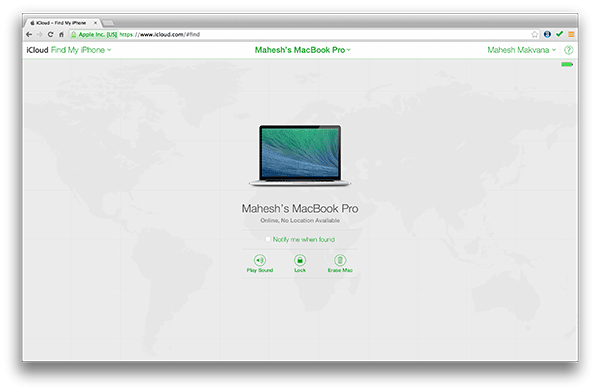
Теперь ваш Mac должен быть стерт, и человек, имеющий к нему доступ, просто не сможет видеть ни один из ваших файлов.
Заключение
Подобный простой совет действительно может спасти вам жизнь, если на вашем Mac хранится конфиденциальная информация, и она была украдена. Это действительно предотвращает доступ кого-либо к вашим данным и, следовательно, защищает вас, не говоря уже о том, что эта функция совершенно бесплатна. Какое еще решение вы используете для удаленного стирания данных на своем Mac?